新手进行Java开发前,首先需要安装好JDK环境。目前Oracle公司已经发布了JDK13,但是在实际程序开发中,主流公司使用JDK版本多为JDK7 和JDK 8。因此新手学习Java开发时推荐使用JDK 8作为开发环境。下面是Windows系统下JDK 8安装及环境配置教程。
转载自百家号作者:dulucy
一、jdk下载
二、下载完成

注意
如果你是个新手,已经安装几次都失败,不得不建议你再完成以下步骤使你这次安装一定成功!
-
卸载安装过得所有jdk
1. 打开win设置——应用——应用和功能


-
在搜索栏输入 j ,删除电脑中安装过的所有jdk

-
卸载所有安装过得jdk

-
-
删除所有环境变量中配置过得jdk路径
-
删除CLASSPATH
-
删除JAVA_HOME

-
删除Path中带有jdk、jre字样路径

-
点击确定!!!

-
三、恭喜大家 可以进行安装了
- 双击打开
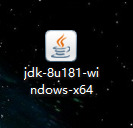

!!如果你是新手,同样不建议更改安装路径,默认路径最好!!!


- 在安装过程中会跳出“jre“安装路径配置 ,同样默认路径
 成功!
成功!

3.配置环境变量 (共2步 )

4.新建

5.新建变量 classpath,变量值输入:
C:\Program Files\Java\jdk1.8.0_231\jre\lib\rt.jar
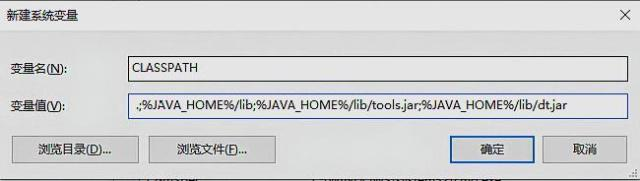 6. 双击Path
6. 双击Path
 7. 新建变量:输入 (jdk版本号要更改)
7. 新建变量:输入 (jdk版本号要更改)
C:\Program Files\Java\jdk1.8.0_231\bin

- 点击确认!!!!!

四、成功验证
1.win键+R 输入cmd

java -version
javac
























 3970
3970











 被折叠的 条评论
为什么被折叠?
被折叠的 条评论
为什么被折叠?








